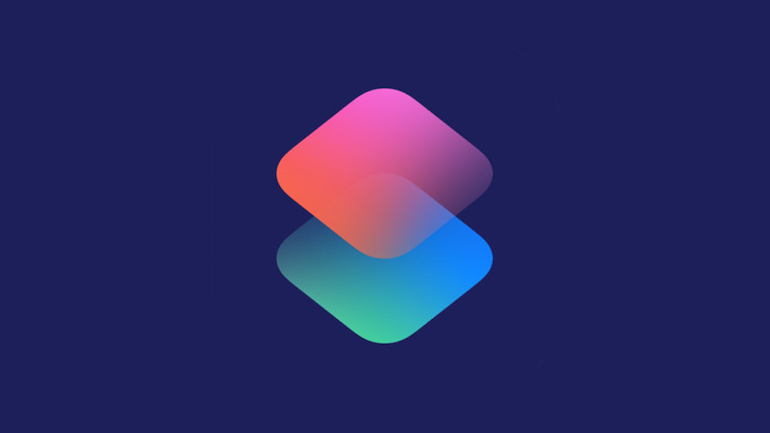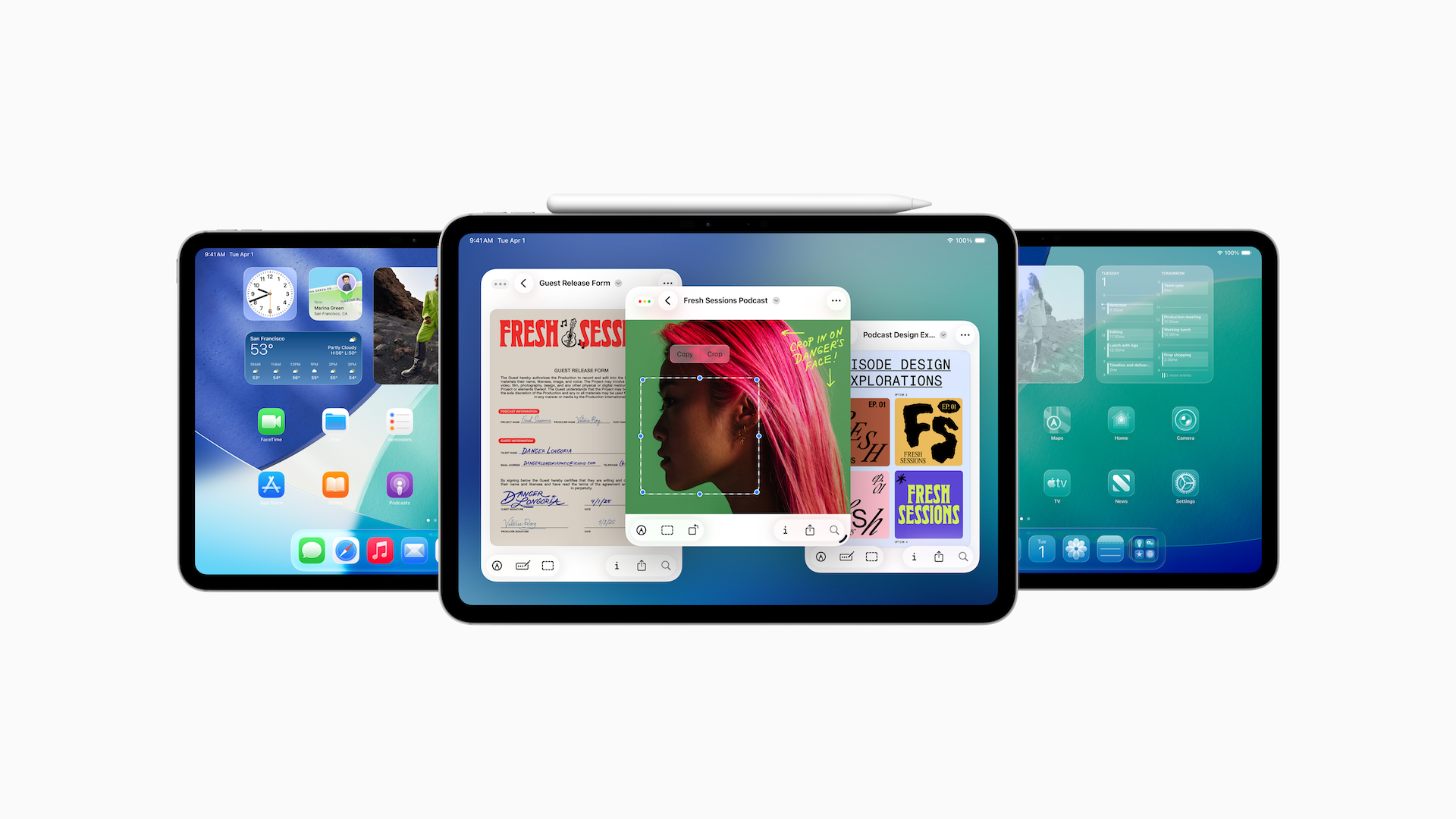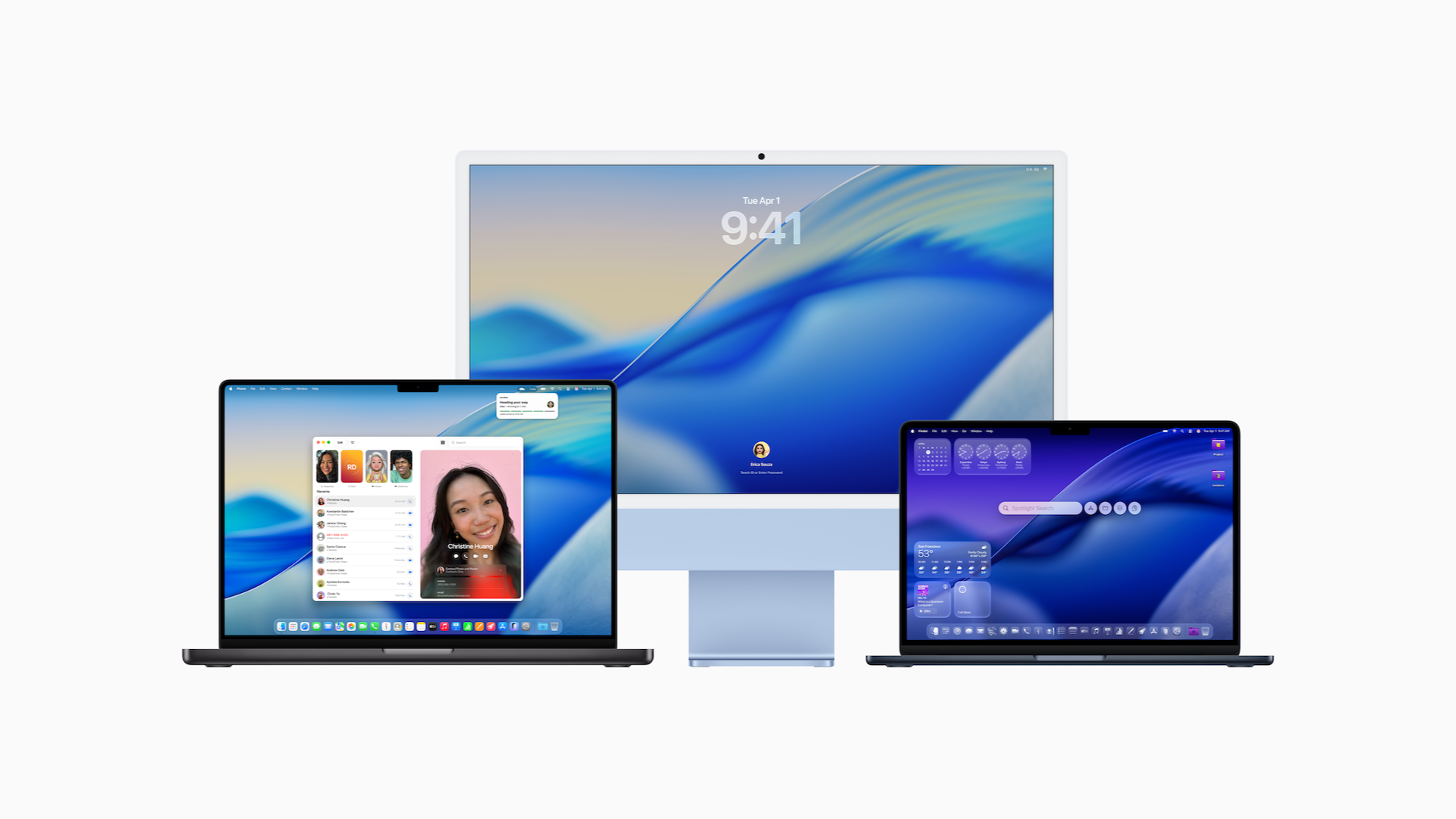Apple a achiziționat Workflow în 2017 și a integrat aplicația în iOS 12, redenumid-o Shortcuts. Aceasta a rămas totuși o aplicație separată, nu un simplu proces de sistem, așa că acele comenzi pe care le-ai creat în Workflow pot fi în continuare accesate.
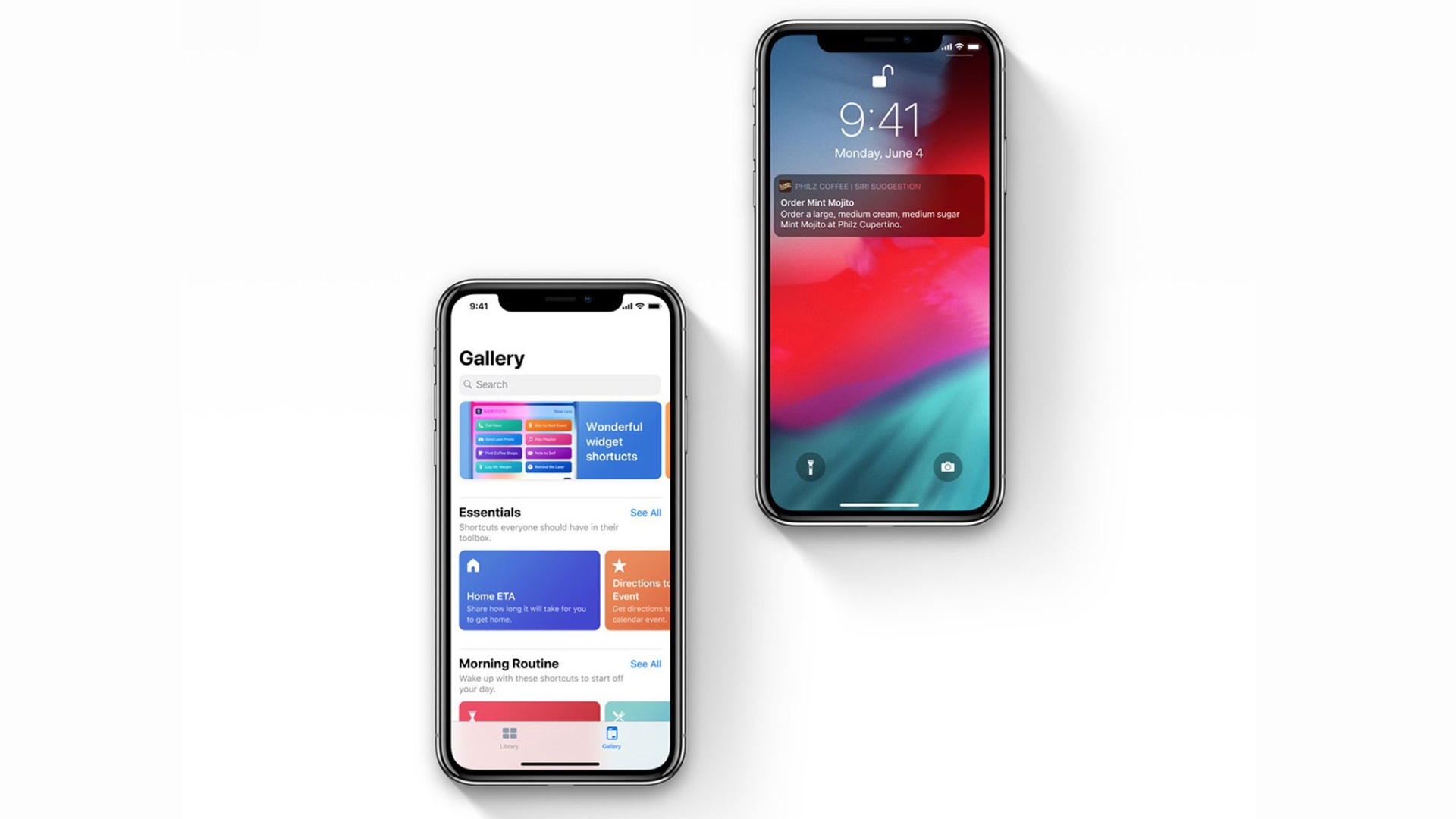
Aplicația îți permite să automatizezi diferite procese și să creezi un lanț de comenzi care lucrează împreună, fără să ai competențe de programare. Fiecare comandă rulează după cea de dinaintea ei, iar asta înseamnă că e nevoie de o singură atingere pentru a realiza un întreg proces.
De exemplu, poți crea o singură comandă care să-ți notifice nevasta, printr-un mesaj, când pornești la drum spre casă, să îi trimită ruta și să activeze, în același timp, playlist-ul preferat cu melodii. Toate cu o singură atingere. Aplicația conține o galerie de comenzi, unde poți găsi cele mai utile și mai populare astfel de combinații. Însă poți de asemenea să creez și propria galerie, alcătuită din toate comenzile pe care le-ai creat.
Siri nu e decât cireașa de pe tort. Acum, asistentul a fost integrat în aplicație. Utilizând Siri Shortcuts, nu mai e nevoie nici măcar de acea atingere. Nu trebuie decât să zici, de exemplu: „Hey Siri, I’m going home” (Hei Siri, merg acasă), iar procesul menționat mai sus va rula automat.
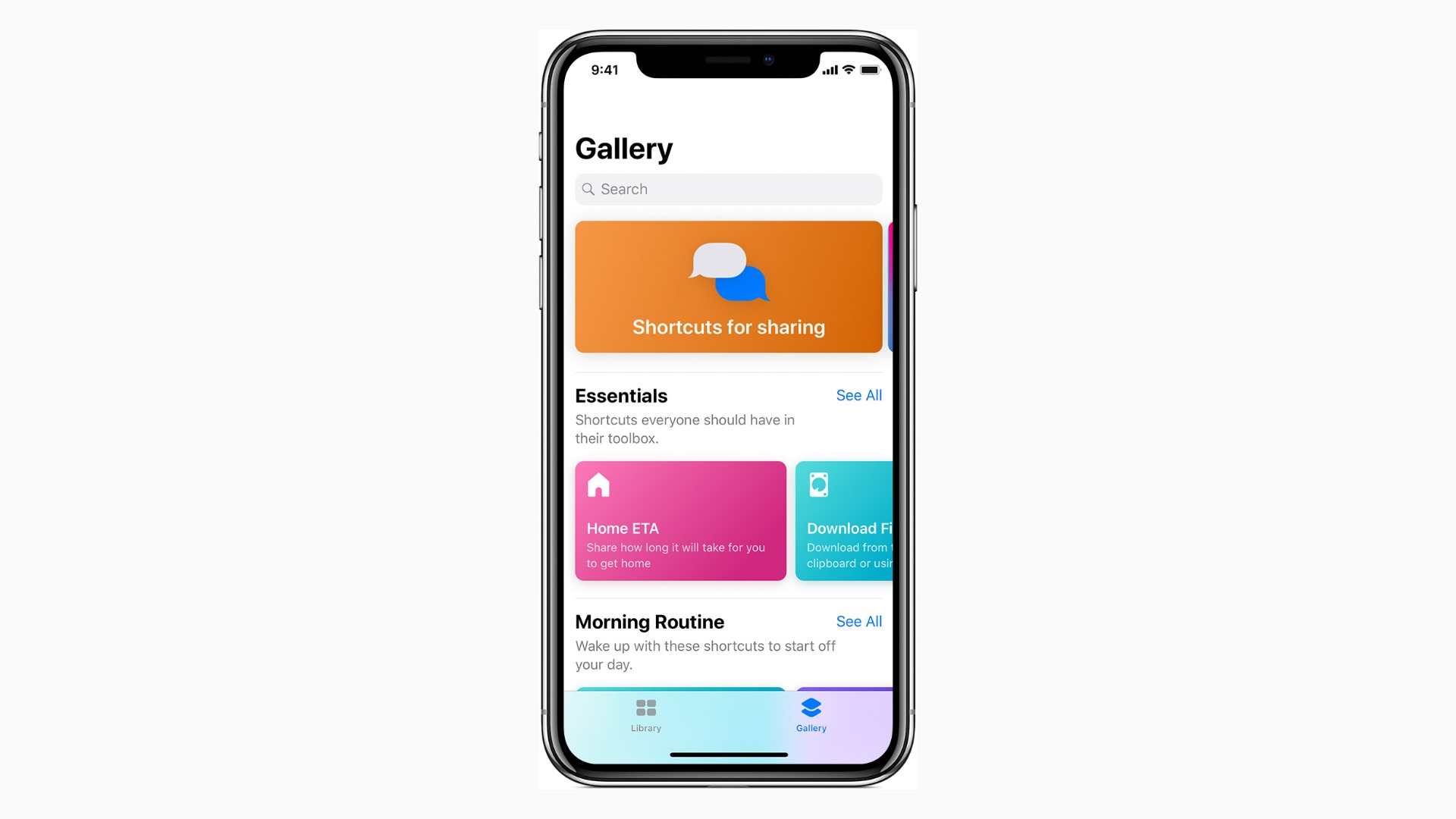
Adaugă comenzi din galerie
Pentru a găsi galeria, deschide Shortcuts și selectează Gallery.
- Dă swipe în sus sau în jos pentru a găsi categoriile. Selectează See All pentru a vedea mai multe scurtături dintr-o anumită categorie.
- Pentru a adăuga un shortcut, selectează-l, apoi alege Get Shortcut. Sau selectează Show Actions pentru a vedea cum a fost construit shortcut-ul.
- Poți găsi shortcut-ul pe care l-ai adăugat în tab-ul Library din aplicația Shortcuts.
Creează un shortcut nou
- Deschide aplicația Shortcuts și selectează tab-ul Library.
- Selectează Create Shortcut sau New Shortcut din colțul dreapta-sus.
- Selectează sau caută acțiunile pe care vrei să le utilizezi în shortcut-ul tău. Apoi selectează din nou acțiunile pentru a le adăuga.
○ Pentru a rearanja acțiunile, ține apăsat pe o acțiune, apoi trage-o deasupra sau dedesubtul celorlalte acțiuni.
○ Selectează Undo pentru a anula ultima acțiune sau Redo pentru a reface acțiunile.
○ Pentru a șterge o acțiune, selectează Delete.
○ Pentru a testa shortcut-ul, selectează Play.
○ Pentru a denumi shortcut-ul, selectează Settings, apoi introdu un nume și alege Done.
- Pentru a salva shortcut-ul, alege Done.
Poți găsi noul shortcut când deschizi aplicația Shortcuts și accesezi tab-ul Library.
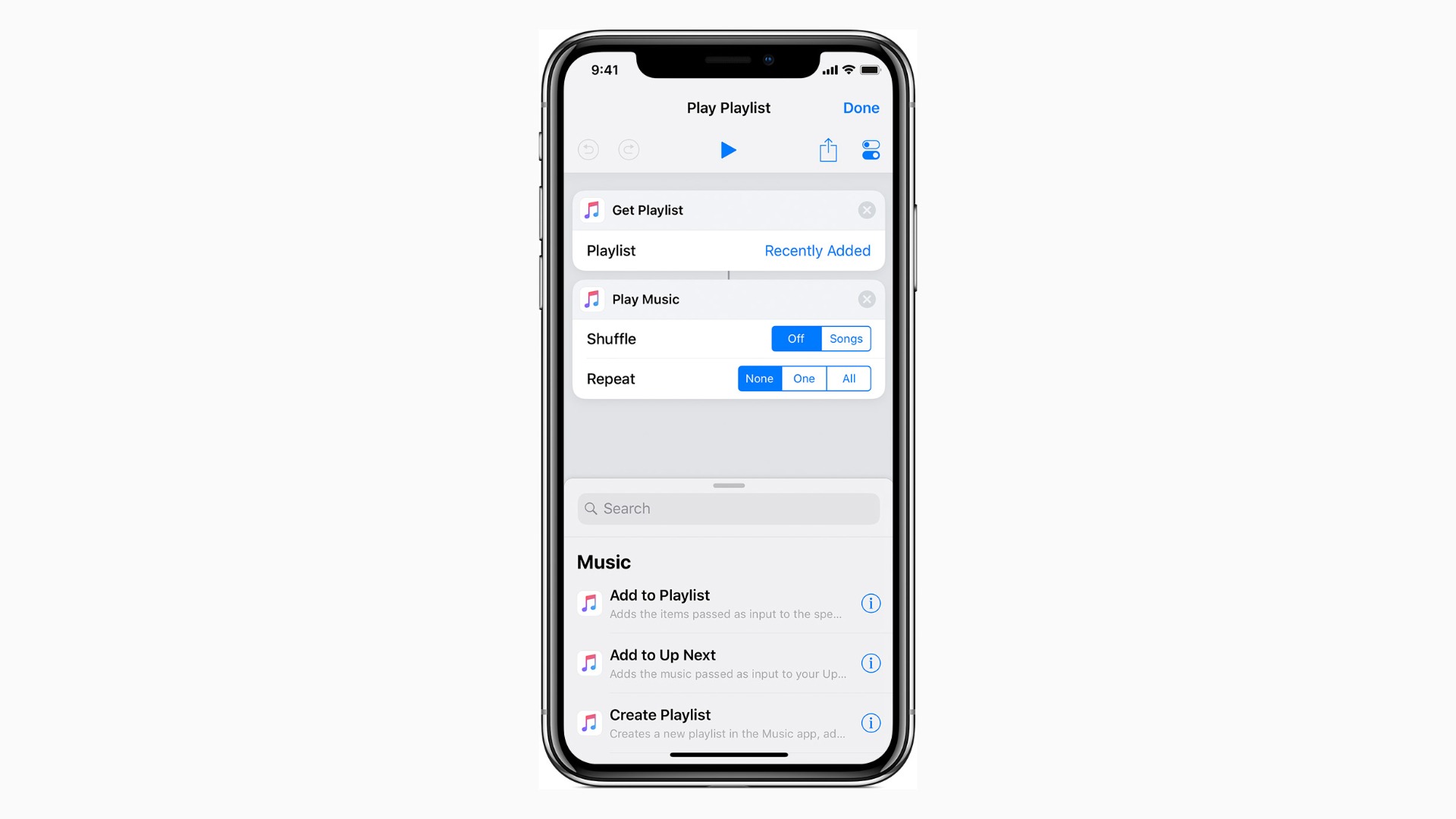
Editează sau personalizează un shortcut
Pentru a edita acțiunile unui shortcut:
- Deschide aplicația Shortcuts.
- Selectează tab-ul Library.
- Selectează Edit din colțul dreapta-sus al shortcut-lui și deschide editorul.
Pentru a personaliza numele și identitatea vizuală a shortcut-ului, selectează Settings în editorul de shortcut-uri. Iată ce poți să faci apoi:
- Selectează Name pentru a schimba numele shortcut-ului.
- Selectează Icon pentru a alege un Glyph și a-i schimba culoarea.
- Selectează Home Screen pentru a alege o imagine din camera roll ca să identifici mai ușor schortcut-ul când e adăugat pe Home Screen.
Lansează un shortcut
Pentru a lansa un shortcut, deschide aplicația Shortcut și accesează tab-ul Library. Selectează shortcut-ul.
Poți activa un shortcut și cu ajutorul lui Siri. Accesează Today View sau Home Screen, selectează Edit în colțul din dreapta-sus al shortcut-ului, apoi selectează Settings. Aici vei vedea câteva opțiuni de a lansa shortcut-ul:
- Selectează Add to Siri pentru a înregistra o frază personală pe care să i-o spui lui Siri pentru a lansa shortcut-ul.
- Activează Show in Widget pentru a accesa shortcut-ul din Today View.
Activează Add to Home Screen pentru a adăuga schortcut-ul pe Home Screen.